google浏览器如何清理缓存提升视频加载速度
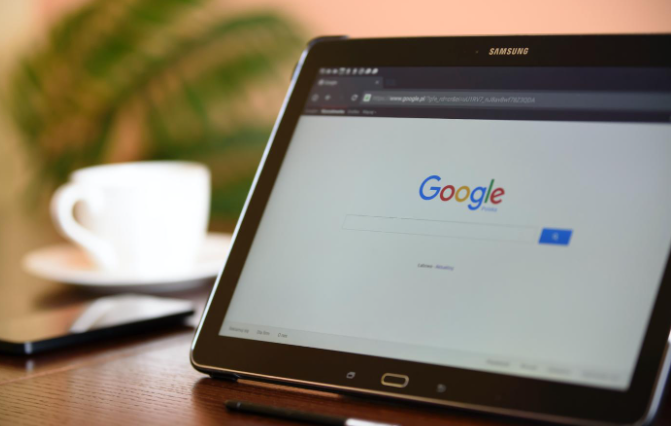
在日常使用中,浏览器缓存可以帮助我们更快地加载网页。然而,随着时间的推移,过多的缓存可能会拖慢浏览器的运行速度,特别是在观看视频时。以下是如何清理 Google 浏览器缓存以提升视频加载速度的具体步骤:
1. 打开浏览器设置:首先,在 Google 浏览器的右上角点击三个竖点(更多选项),然后选择“设置”。
2. 进入隐私和安全设置:在设置页面中,向下滚动并点击左侧菜单中的“隐私与安全”,然后选择“清除浏览数据”。
3. 选择要清除的内容:在弹出的对话框中,可以选择清除浏览历史记录、下载记录、Cookie 及其他网站数据等。为了提升视频加载速度,重点关注“缓存的图片和文件”选项。
4. 设置时间范围:在“时间范围”下拉菜单中,可以选择要清除的数据的时间范围。通常建议选择“全部时间”,以确保彻底清理所有可能影响速度的缓存文件。
5. 开始清理:设置好以上选项后,点击“清除数据”按钮。浏览器将开始清理所选的缓存文件和其他数据。
6. 重启浏览器:清理完成后,建议重启 Google 浏览器,以确保所有更改生效。
7. 验证效果:重新打开一个视频网站,观察视频的加载速度是否有明显提升。如果仍然感觉较慢,可以尝试重复上述步骤,或者考虑其他优化措施,如禁用不必要的扩展程序或插件。
通过定期清理浏览器缓存,可以有效提升视频加载速度,改善整体浏览体验。此外,保持浏览器更新到最新版本也有助于提高性能和安全性。希望这些方法对你有所帮助!
猜你喜欢
Chrome浏览器插件更新后设置被重置的解决方法
 google浏览器下载任务日志分析及优化
google浏览器下载任务日志分析及优化
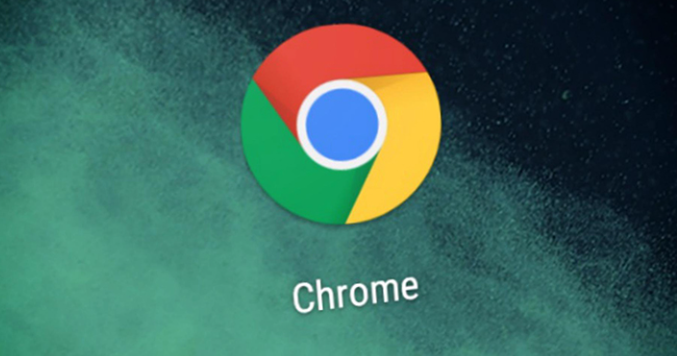 Google浏览器下载任务没有进度条如何显示
Google浏览器下载任务没有进度条如何显示
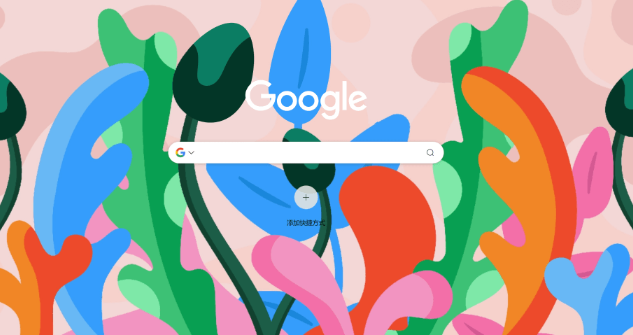 谷歌浏览器Mac便携版下载安装经验分享
谷歌浏览器Mac便携版下载安装经验分享
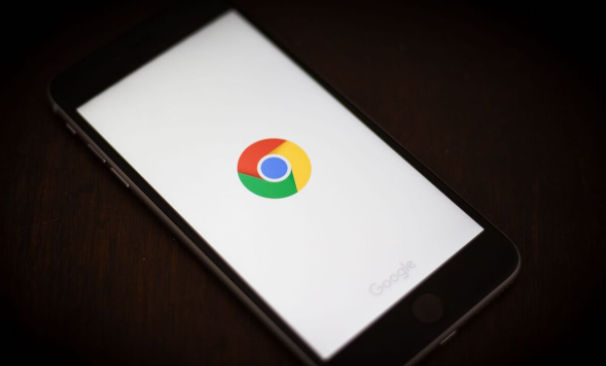

如果Chrome插件更新后设置被重置,用户可以重新调整插件设置,或者检查插件权限、清理缓存,以确保插件恢复到用户之前的配置状态。
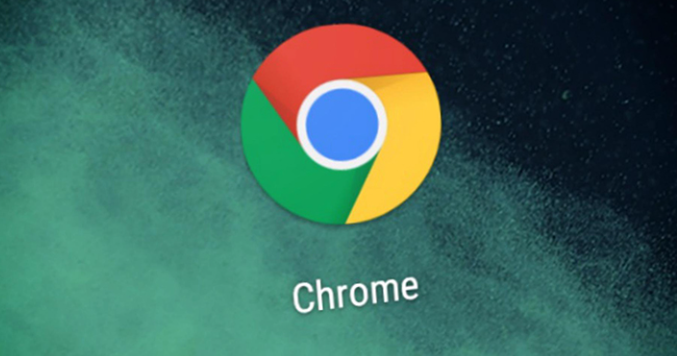
google浏览器通过下载任务日志分析和优化,提升日志管理效率,帮助用户优化下载性能和异常处理能力,保障下载任务稳定。
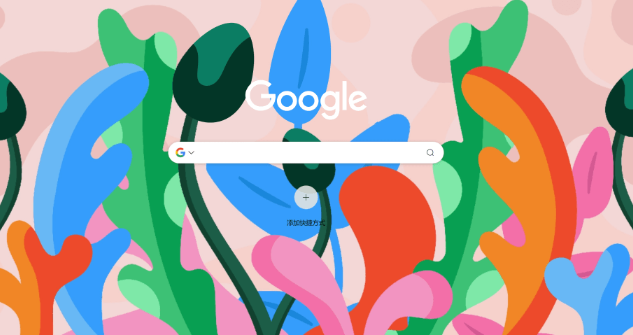
介绍Google浏览器下载任务无进度条时的显示设置技巧,方便用户掌握下载状态。
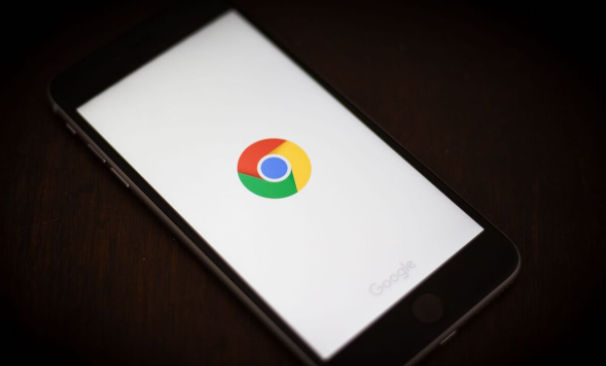
谷歌浏览器Mac便携版下载安装操作简明,本指南分享轻量化部署技巧。用户可快速完成便携版安装,优化启动速度,提高Mac系统下浏览体验。

